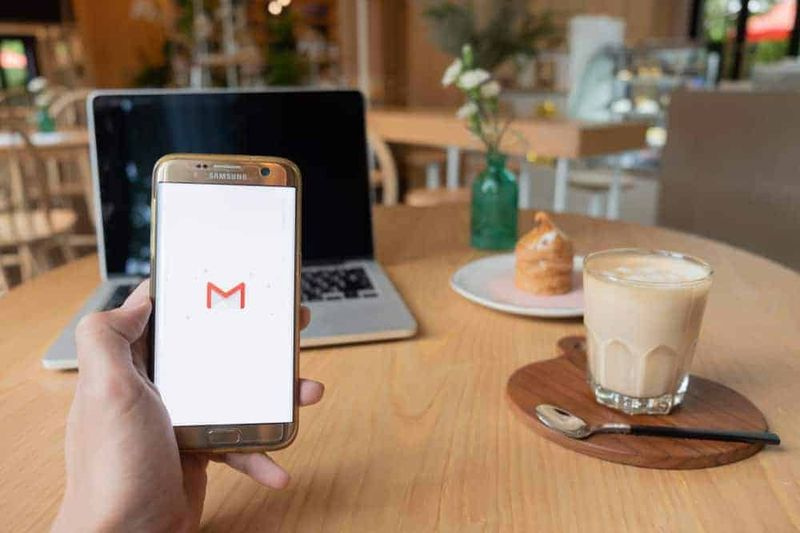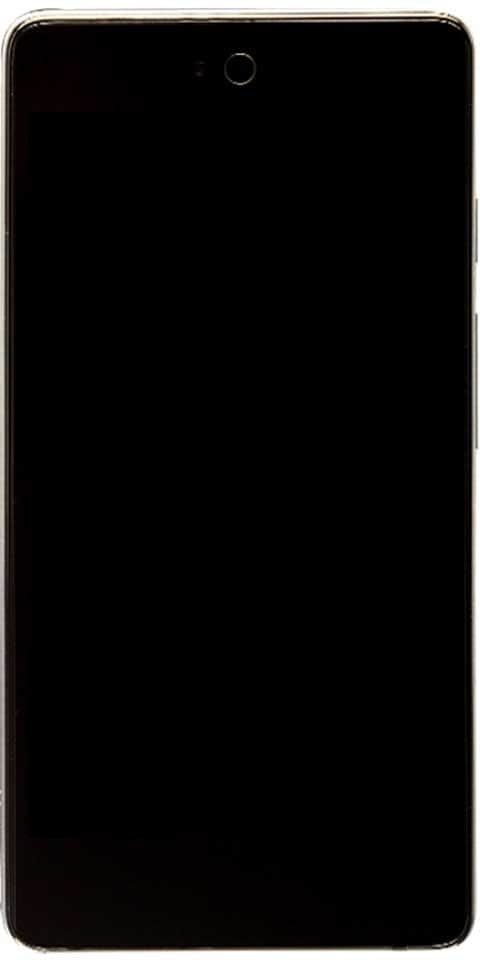Hur man aktiverar eller inaktiverar delad skärm på Android
Har du någonsin försökt använda delad skärm på Android? När du arbetar hemifrån är det bästa chansen att du använder en annan skärm för att få saker gjort. Du vill bara ha många källor öppna som du inte kan fungera perfekt utan en andra skärm. Samma sak kan också hända när du använder en smartphone-enhet.
Visst vill du göra flera uppgifter på din mobiltelefon. Speciellt när du försöker hänvisa till ett textmeddelande för en kod, eller helt enkelt dra upp det lösenordet för att logga in i en app på din mobila enhet. Så hur aktiverar du delad skärm på Android? Fortsätt läsa för att lära dig hur du aktiverar eller inaktiverar delad skärm.
Genom att aktivera delad skärmmultitasking kan du göra sådana saker som att jämföra funktioner och specifikationer för två telefoner. På så sätt kan du planera vilken av Samsung-smarttelefonen som äntligen blir din utan att växla mellan flikar.
hur man rotar ellipsis 7 tablett
Viktig: Stegen i den här guiden gäller Android-telefoner som Samsung Android-telefoner från Android-modell 7.0 och högre, Google Pixel.
Så här aktiverar du delad skärm på lager Android
Det är enkelt att aktivera split-screen-alternativet på avancerad modell av Android-telefoner. På äldre modeller av Android (pre-7.0) fanns det många ytterligare steg för att uppnå detta.

Men på den senare modellen av Android är det en mycket enkel uppgift. Det fungerar också med vissa appar från tredje part och behöver minimala steg för att uppnå målet att multitasking som ett proffs.
Steg 1:
Gå över till Appar menyn och välj vilken app du vill. För denna instans väljer vi Inställningar.
Steg 2:
Tryck sedan och håll ner den mellersta navigeringsknappen under din enhet när du sveper uppåt. I vissa enheter kan det finnas en fysisk knapp men på de senaste enheterna är det en digital knapp.
Steg 3:
När du sveper uppåt, fönstret inställningar kommer att markera. Välj bara inställningar . Alternativen för appinfo eller delad skärm visas. Klicka sedan på Delad skärm .
Steg 4:
Din första app visas högst upp på skärmen. Välj den andra appen under skärmen som du vill använda i delat skärmläge.
Steg 5:
Ett annat fönster öppnas så att du sedan kan se två fönster sida vid sida eller överst under din skärm. Nu måste du kunna flytta och multitaska fritt mellan de två fönstren.
Hur inaktiverar du delad skärm på lager Android
Efter att multitasking har slutförts med delad skärm eller multifönster är det snabbt och enkelt att flytta till din enhet till en enda skärm igen.
I det delade skärmfönstret klickar du bara på och håller ned mittfältet och flyttar de två skärmarna och rör dig i riktning mot den skärm du inte längre vill använda.
Eftersom den stänger den appen så att du kan fortsätta använda det andra programmet som den primära applikationen.
Hur man använder delad skärm på Samsung Android
Generera resultaten på en Samsung enheten är ganska identisk med lagermodellerna genom att du också måste följa samma steg.
root samsung sm-s327vl

Viktig: Om du vill använda delad skärm med flera fönster i liggande läge. Kom ihåg Självroterande är aktiverat och vrid helt enkelt din mobil horisontellt i en delad skärmvy.
Steg 1:
Inledningsvis vill du komma åt dina nyligen öppnade appar efter att ha tryckt på Nyligen till vänster om Hem knapp.
Steg 2:
I din Nyligen använd appar, tryck bara på appikon för den första appen du vill använda i delat skärmläge. Det finns högst upp, i mitten av appkortet som visas i din Nyligen använd appar.
Steg 3:
Välj menyn med hjälp av menyn som visas Öppna i delad skärmvy alternativet om det är tillgängligt för den appen.
Notera: Inte alla appar är tillgängliga för delat skärmläge. När du klickar på en appikon och alternativet Öppna i en delad skärmvy kan inte visas. Då är valet av delad skärm inte tillgängligt och du vill använda appen i helskärmsläge.
Steg 4:
Välj sedan den andra appen du vill öppna i Nyligen alternativ. Annars kan du välja en annan app från Applista .
Steg 5:
Om det fungerade ordentligt visas den andra appen direkt under den första appen som har öppnats och har lika avstånd på skärmen.
beta su v2.52 zip-fil
HurInaktiveraDelad skärm påSamsung Android
Efter att ha använt split-screen-alternativet på Samsung Android. Det är snabbt och enkelt att återställa enheten till en enda skärm igen.
I split-screen-fönstret klickar du bara på och håller ned mittavdelningsfältet och drar det i riktning mot den skärm du inte längre vill använda.
Detta stänger den appen så att du kan fortsätta använda den andra i helskärmsläge.
Var mer försiktig med delad skärm på Android
Det finns inga komplexiteter med multitasking och det kan vara ganska enkelt att uppnå delad skärm på Android när de appar du försöker använda aktiverar det. Vissa program kan inte köras i en delad skärmvy. Till exempel vill spel ha en helskärmsvy och fullständiga enhetsresurser för att fungera framgångsrikt.
Appar som inte gör det möjligt för delad skärm att visas från fall till fall. Många appar som följer med din enhet eller för andra ändamål bör fungera enligt stegen ovan.
Slutsats:
Här handlar det om att aktivera delad skärm på Android. Du kan enkelt visa två appar samtidigt är en tidsbesparing. Den fantastiska funktionen fungerar oavsett om du använder den i stående läge.
Tycker du att multitasking-funktionen med delad skärm är viktig? Glöm inte att dela dina tankar och förslag i kommentarerna nedan.
Tills dess! Fred ut
Läs också: